您好,登錄后才能下訂單哦!
您好,登錄后才能下訂單哦!
這篇文章給大家分享的是有關怎么用PowerShell Cmdlet檢查Hyper-V Replica健康狀態的內容。小編覺得挺實用的,因此分享給大家做個參考,一起跟隨小編過來看看吧。
如果副本有問題或者你看到任一虛擬機的“危險”或“警告”副本健康狀況,可以使用Measure-VMReplication cmdlet獲得副本健康統計數據。
Get-VMReplication和Measure-VMReplication cmdlet都支持-ComputerName參數,該參數可獲得遠程Hyper-V服務器的副本健康數據。如下圖所示。
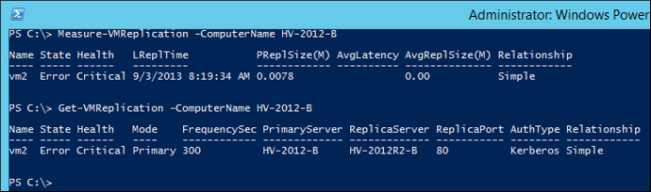
除了-ComputerName,兩個cmdlet也支持大量的其他參數。例如,如果你只需要顯示一列主虛擬機(主虛擬機從主服務器復制到副本服務器),你可以使用-ReplicationMode參數,值取“Primary”。如下圖所示:

一個主服務器還可以作為一個副本服務器來從另一臺主服務器上復制虛擬機,但是這在生產環境中無法達到理想配置。在這樣的配置中,“模式”一列中,“Primary”代表主虛擬機,“Replica”代表副本虛擬機。
提示:在開始故障診斷之前,有必要弄清楚虛擬機的不同模式。因為Hyper-V副本是單向的(主服務器復制到副本服務器),副本健康狀況必須從主服務器獲得更多的數據才能進行進一步的故障排除。
同-ReplicationMode類似,-ReplicationState參數允許你檢查特定的副本狀態。例如,你可以使用下面的命令來獲得所有未復制的虛擬機或者副本狀態是“錯誤”的虛擬機:

正如你在上面的截圖看到的,Get-VMReplication命令只列出了副本狀態是“錯誤”的虛擬機。你還可以通過-ReplicationState參數指定其他副本狀態。與-ReplicationState參數。虛擬機有一下副本狀態:
Error:如果虛擬機不再進行復制或出現錯誤將顯示該狀態。
FailOverWaitingCompletion:這種狀態表明該故障轉移仍在進行中。
FailedOver:這種狀態表明虛擬機故障轉移已完成。
NotApplicable:這種狀態表明虛擬機未使用Hyper-V副本。
ReadyForInitialReplication:這種狀態表明虛擬機啟用了Hyper-V副本,但原始副本不完整。該副本狀態通常顯示主服務器或主虛擬機。
Replicating:表明虛擬機復制正常工作。
Resynchronizing:二次同步事件由管理員或自動觸發。
ResynchronizeSuspended:二次同步進程中止。
Suspended:虛擬機暫停。換句話說,復制過程暫停。
SyncedReplicationComplete:虛擬機的二次同步順利完成。
WaitingForInitialReplication:這種狀態顯示在副本虛擬機。這表明已經為虛擬機啟用復制,并在副本服務器上已經為虛擬機創建了一個指針,但是原始復制尚未完成。主服務器上將顯示“ReadyForInitialReplication”副本狀態。
WaitingForStartResynchronize:在需要二次同步時,虛擬機將進入這個復制狀態。
提示:對于任何參與Hyper-V Replica的虛擬機,“狀態”列應該是“復制”,“健康”列應該是“正常”。
感謝各位的閱讀!關于“怎么用PowerShell Cmdlet檢查Hyper-V Replica健康狀態”這篇文章就分享到這里了,希望以上內容可以對大家有一定的幫助,讓大家可以學到更多知識,如果覺得文章不錯,可以把它分享出去讓更多的人看到吧!
免責聲明:本站發布的內容(圖片、視頻和文字)以原創、轉載和分享為主,文章觀點不代表本網站立場,如果涉及侵權請聯系站長郵箱:is@yisu.com進行舉報,并提供相關證據,一經查實,將立刻刪除涉嫌侵權內容。